


Wenn die Word-Seite plötzlich schwarz ist
Word versucht trotz aller modernen Funktionen immer noch, dem Anwender das Bild eines weissen Blattes Papier zu präsentieren. Das ist so normal für die Anwender, dass jede Abweichung davon direkt ins Auge fällt. In neueren Word-Versionen kann es Ihnen beispielsweise...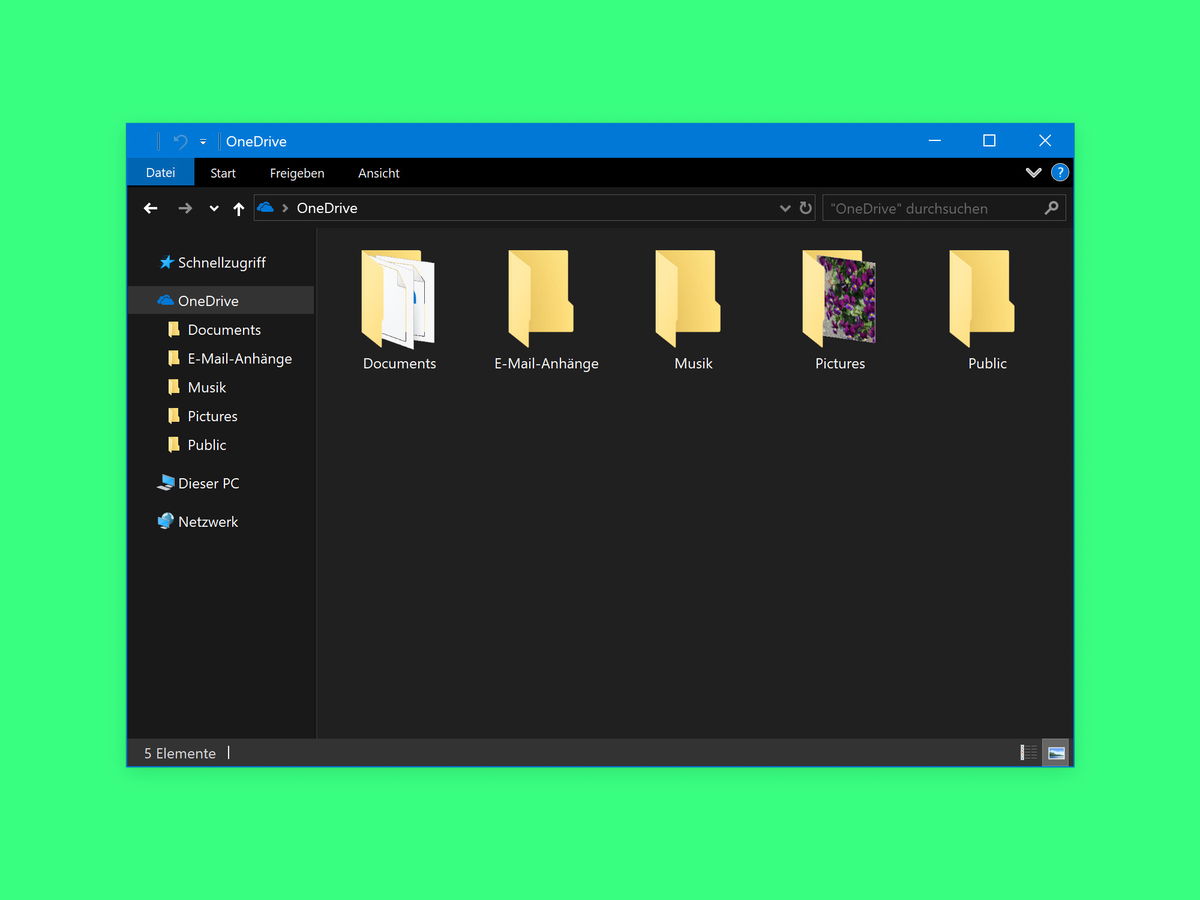
Dunkler Modus für Datei-Explorer
Bereits vor einiger Zeit hat Microsoft ein dunkles Design für Windows 10 erstellt. Seit dem Fall Creators Update von Windows 10, können Sie einen dunklen Modus auch für den Datei-Explorer einrichten, also für das Programm, mit dem sich Dateien und Ordner verwalten lassen.
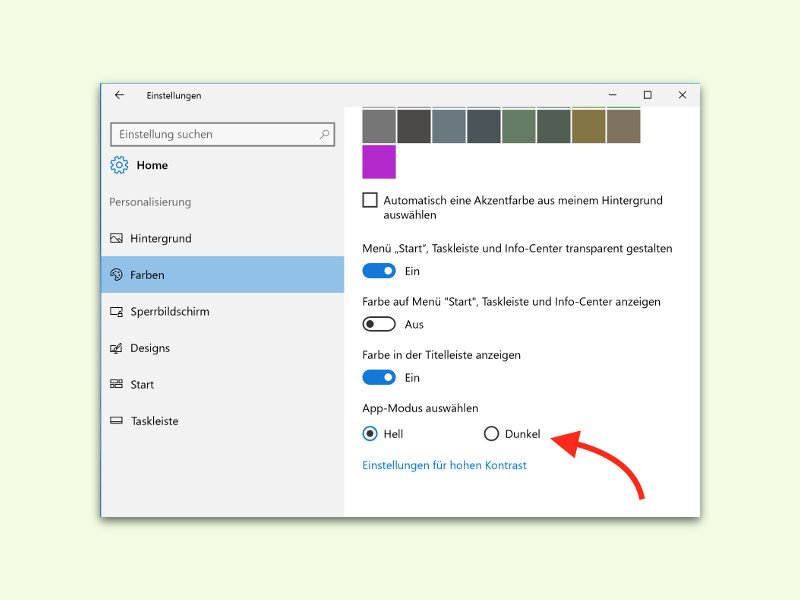
Dunklen Modus in Windows 10 aktivieren
In Microsofts System Windows 10 erscheinen Inhalte und Fenster von Programmen und Apps normal immer Schwarz auf Weiß. Je nach Licht-Verhältnissen ist aber manchmal das Gegenteil viel besser erkennbar, nämlich Hell auf Dunkel. In Windows 10 lässt sich genau das konfigurieren.



